
win7系统电脑使用过程中有不少朋友表示遇到过win7系统修改升级密钥输入错误的状况,当出现win7系统修改升级密钥输入错误的状况时,你不懂怎样解决win7系统修改升级密钥输入错误问题的话,那也没有关系,我们按照 点击开始按钮,在搜索框中输入regedit并按回车键,打开注册表编辑器。 依次展开HKEY_CURRENT_USERSoftwareMicrosoftWindowsCurrentVersionWindowsAnytimeUpgrade,将WindowsAnytimeUpgrade项删除。这样的方式进行电脑操作,就可以将win7系统修改升级密钥输入错误的状况处理解决。这一次教程中,小编会把具体的详细的步骤告诉大家:
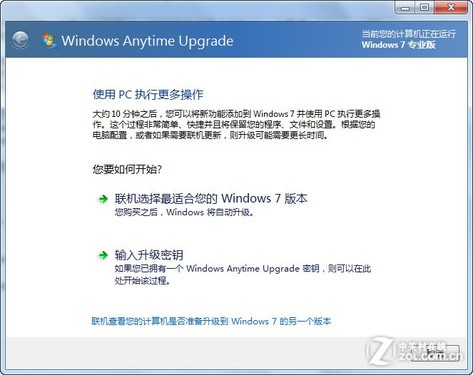
Windows Anytime Upgrade
再简单的操作也难免会发生意外。如果在Windows Anytime Upgrade中输入了错误Win7升级密钥,即使取消升级,再次打开Windows Anytime Upgrade也不会提示输入密钥了,而是直接进行密钥验证。怎么清除原来输错的密钥呢?
其实,Win7验证完密钥之后,注册表中就会自动生成一个WindowsAnytimeUpgrade的项,错误的密钥就被记录在该项中的一个键值里,所以只要删除注册表中的WindowsAnytimeUpgrade项即可解决问题。
点击开始按钮,在搜索框中输入regedit并按回车键,打开注册表编辑器。
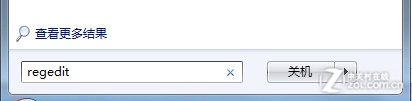
打开注册表编辑器
依次展开HKEY_CURRENT_USERSoftwareMicrosoftWindowsCurrentVersionWindowsAnytimeUpgrade,将WindowsAnytimeUpgrade项删除。
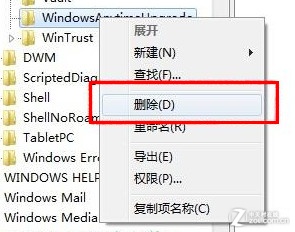
删除WindowsAnytimeUpgrade项
更高版本的Win7虽然具备更多功能,但对大部分用户来说,这些功能根本用不上,具备Aero特效、桌面主题、半透明玻璃窗口和多点触控等华丽功能的Win7家庭高级版就完全够用了。而且系统功能越多,附带的组件、服务也就越多,反而容易拖慢系统运行速度。因此大家在选择Win7版本时不要单纯的追求高版本、多功能,而要从自身的使用需求来考虑,不花一分冤枉钱。







